Необходимость выполнить переход на более новую версию рано или поздно может появиться у каждого пользователя 1С. Возникновением такой ситуации может служить множество факторов: старую версию конфигурации снимают с поддержки, в новой конфигурации более новый и современный функционал и т.д. . За выполнением услуги по переходу с версии Управление торговлей 10.3 на версию 11 можно обратиться к нашим специалистам, которые быстро и качественно произведут данную работу.
Прежде чем выполнять перенос данных в более новую версию, необходимо подготовить данные в информационной базе, где еще установлена версия конфигурации 10.3. Все действия должны осуществляться под пользователем с полными правами.
Прежде чем выполнять перенос данных в более новую версию, необходимо подготовить данные в информационной базе, где еще установлена версия конфигурации 10.3. Все действия должны осуществляться под пользователем с полными правами.
Начать подготовку базы нужно будет с создания резервной копии. Для этого нужно открыть программу в режиме конфигуратора, перейти в меню «Администрирование» - «Выгрузить информационную базу» и выбрать каталог на компьютере, куда должна сохраниться копия базы. Далее следует дождаться, когда программа выдаст информационное окно о том, выгрузка базы успешно завершена.
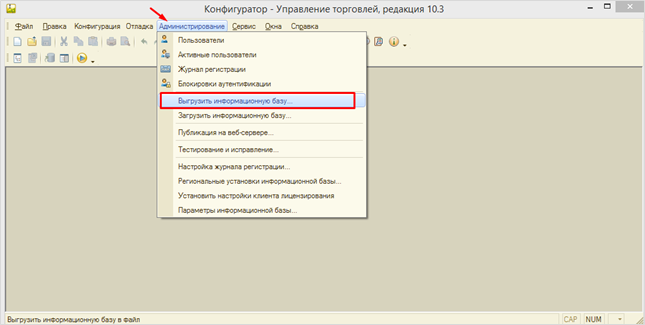
Также, для того чтобы избежать ситуации с появлением ошибок или некорректность выполнения переноса информации, следует выполнять данный переход с актуальными версиями конфигураций.
После того, как данные действия будут выполнены, следует приступить к следующему:
· Удалите помеченные на удаление объекты
· Восстановить последовательности документов
· Закройте кассовые смены
· Оформите документы "Отчет комиссионера о продажах" и "Отчет комитенту о продажах".
· Выполнить проведение по регистрам НДС
· Оформите межфирменные продажи между организациями.
· Проверить, чтобы сходились записи в регистре “Товары на складах” и в регистре “Партии товаров на складах”. Эти регистры должны сходиться один в один
· Проверить, чтобы не было таких остатков товаров, где есть сумма товара, но нет количества
· Выполните проведение документов по партиям.
· Удалите помеченные на удаление объекты
· Восстановить последовательности документов
· Закройте кассовые смены
· Оформите документы "Отчет комиссионера о продажах" и "Отчет комитенту о продажах".
· Выполнить проведение по регистрам НДС
· Оформите межфирменные продажи между организациями.
· Проверить, чтобы сходились записи в регистре “Товары на складах” и в регистре “Партии товаров на складах”. Эти регистры должны сходиться один в один
· Проверить, чтобы не было таких остатков товаров, где есть сумма товара, но нет количества
· Выполните проведение документов по партиям.
Особое внимание нужно обратить на то, чтобы программа «Управление торговлей 10,3» непосредственно перед выполнением перехода не имела отрицательных остатков по товарам на складах и организациях, так как информация об отрицательных остатках не переносится в момент выполнения перехода с одной версии на другую.
Как только вышеперечисленные рекомендации были произведены, можно перейти к этапу переносу данных. На этом моменте новая чистая версия программы Управление торговлей 11 должна быть добавлена и активирована лицензия. В поставке с шаблоном базы в папке 1c\trade\ «Версия программы «Управление торговлей»», папка AddFiles -«Переходы с других конфигураций» будет находиться внешняя обработка, которая будет называться " Выгрузка данных.epf", с помощью которой будет выполнена выгрузка из одной базы и загрузка в другую. Данная обработка открывается через меню «Файл»- «Открыть».


На первом шаге необходимо выбрать конфигурацию, на которую планируется переход.

На втором шаге необходимо указать дату, на которую актуальны остатки товаров, денежных средств и взаиморасчетов и организации, по которым будет осуществляться перенос данных, по кнопке «Далее» перейти к настройкам выгрузки.

На третьем шаге нужно указать стоит ли сворачивать характеристики номенклатуры, переносить качество номенклатуры и применять независимое ведение партнеров и контрагентов.
Если в настройках выгрузки установить флаг "Сворачивать характеристики номенклатуры", то появится возможность создать список характеристик для вида номенклатуры. В противном случае, для номенклатуры создастся индивидуальный набор характеристик.
Добавление к отправке такого объекта как «Переносить качество номенклатуры», делает возможным ведение учета с применением измерения « Качество» в новой редакции конфигурации Управление торговлей, 11.
Перенос данных с установленным флагом «Независимо вести партнеров и контрагентов» выполнится с учетом того, если в программе "Управление торговлей,11" установлена возможность вести независимый учет партнеров и контрагентов.
Также следует задать правило переноса серий номенклатуры, так как этот параметр влияет непосредственно на выполнение выгрузки.
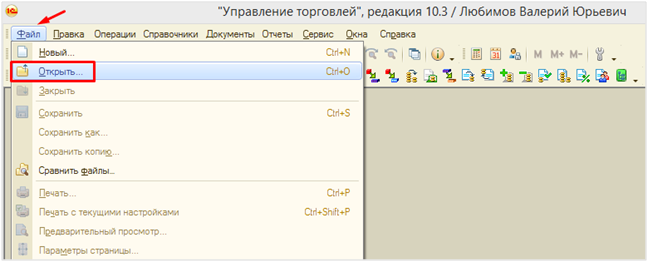
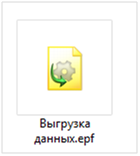
На первом шаге необходимо выбрать конфигурацию, на которую планируется переход.
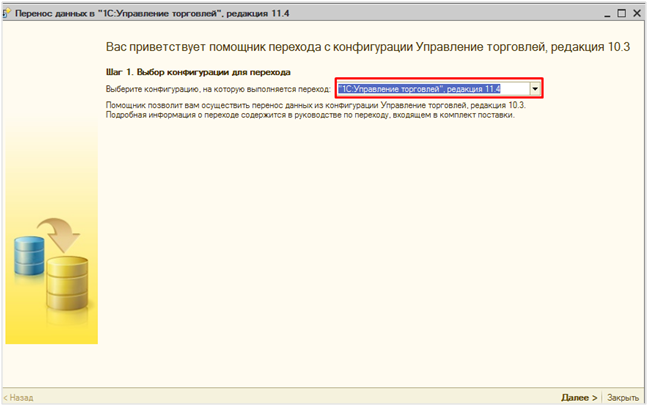
На втором шаге необходимо указать дату, на которую актуальны остатки товаров, денежных средств и взаиморасчетов и организации, по которым будет осуществляться перенос данных, по кнопке «Далее» перейти к настройкам выгрузки.
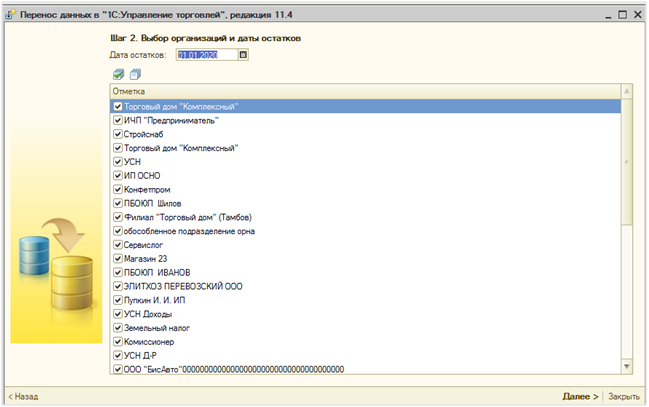
На третьем шаге нужно указать стоит ли сворачивать характеристики номенклатуры, переносить качество номенклатуры и применять независимое ведение партнеров и контрагентов.
Если в настройках выгрузки установить флаг "Сворачивать характеристики номенклатуры", то появится возможность создать список характеристик для вида номенклатуры. В противном случае, для номенклатуры создастся индивидуальный набор характеристик.
Добавление к отправке такого объекта как «Переносить качество номенклатуры», делает возможным ведение учета с применением измерения « Качество» в новой редакции конфигурации Управление торговлей, 11.
Перенос данных с установленным флагом «Независимо вести партнеров и контрагентов» выполнится с учетом того, если в программе "Управление торговлей,11" установлена возможность вести независимый учет партнеров и контрагентов.
Также следует задать правило переноса серий номенклатуры, так как этот параметр влияет непосредственно на выполнение выгрузки.
Важно. При переходе на базовую версии конфигурации « Переносить качество номенклатуры и Независимо вести партнеров и контрагентов», а также правила переноса серий не доступны.
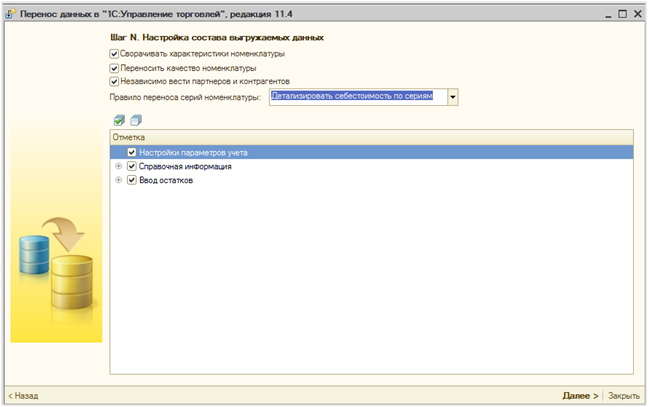
Также данная обработка предусматривает возможность выгрузки трех основных блоков: Настройки параметров учета, справочная информация, ввод остатков. Справочная информация и ввод остатков включают в себя список объектов, которые также можно исключить из выгрузки.
В процессе выполнения данного переноса можно выгрузить задолженность с учетом конкретных документов реализации или авансов, перечисленных по заказам клиентов. Используя данный способ выгрузки остатков задолженности, будет выполнен перенос информации о тех документах, по которым есть непогашенная задолженность. Будет выгружен документ "Ввод остатков" с соответствующим видом операции,
с указанием суммы непогашенной задолженности и номера и даты документа из информационной базы УТ 10.3. Документы, по которым есть непогашенная задолженность, выгружаются непроведенными и используются в качестве ссылки для документа ввода остатков.
После того, как состав переносимых данных определен и на четвертом шаге выбрано и заполнено имя файла, следует нажать на кнопку «Выгрузить данные», после чего программа выполняет проверку на наличие отрицательных остатков. Если в результате такие данные были найдены, их нужно привести к требуемому виду и повторить выгрузку. В результате сформируется файл с данными, который в дальнейшем будет использован для загрузки данных в "Управление торговлей, редакция 11".
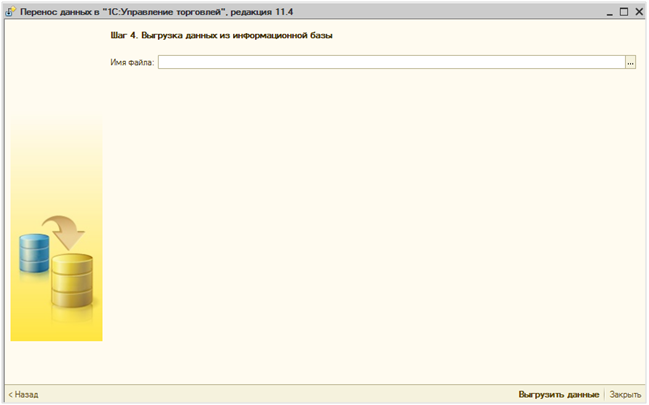
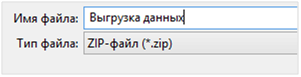
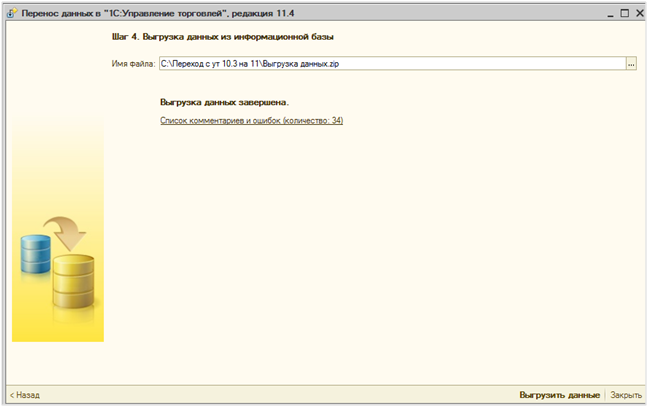
Программу, где установлена новая редакция, нужно открыть в режиме предприятия, перейти в раздел "НСИ и Администрирование", найти «Начальное заполнение данных» и выбрать «Помощник перехода с «Управление торговлей, редакция 10.3»», далее необходимо выбрать файл, ранее выгруженный, и нажать на кнопку «Загрузить».
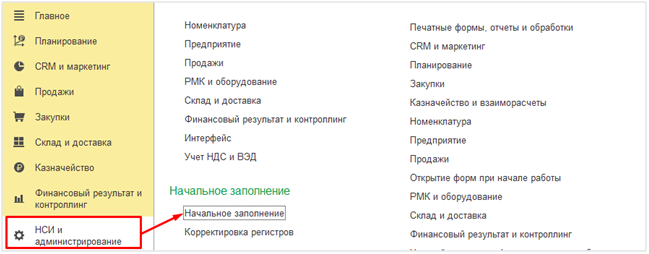
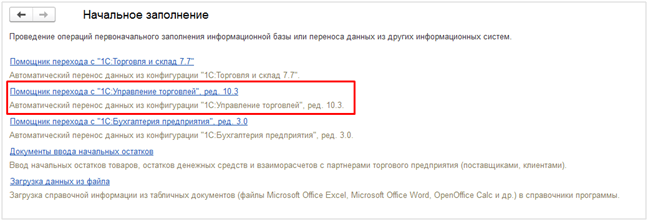
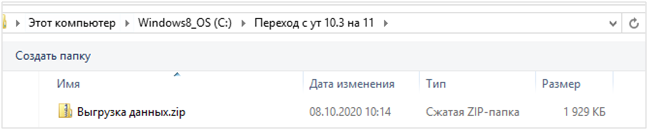
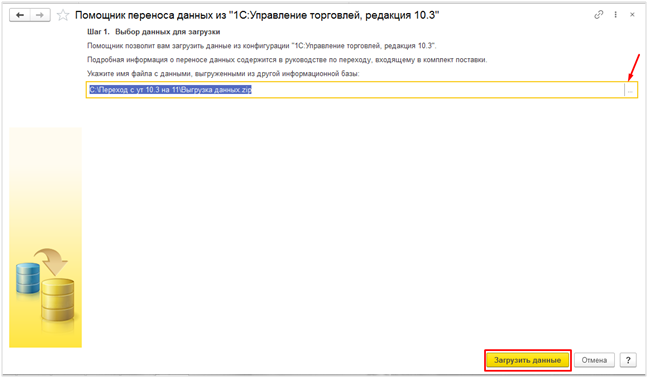
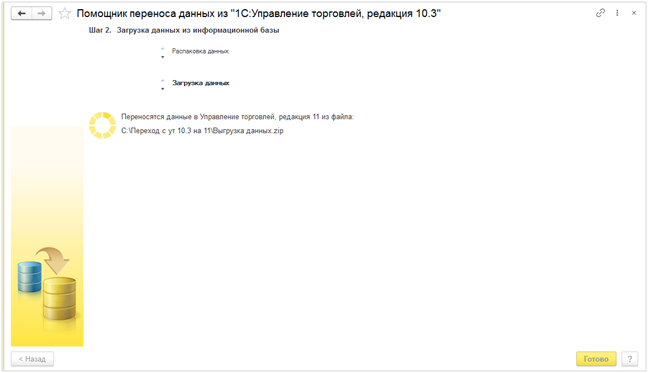
В результате загрузки данных в управление торговлей, редакция 11, нужно проверить корректность полученных данных. Сформированный документ ввод остатков, который включает в себя остатки товаров, денежных средств и взаиморасчеты, можно увидеть в разделе «Администрирование». В проведении анализа перенесенных данных могут помочь различные стандартные отчеты.

